在本練習中,您要在建築模型加入標註,以標註主建築的跡線。
|
開始之前,請先下載 GSG_11_dimensions.rvt 檔案。下載此 ZIP 檔案 (如果您尚未下載自學課程的練習檔案)。
目標
- 標註建築物的寬度。
- 標註外牆時,使用「相交網格」選項搭配對齊的標註,可自動包括網格交點。
- 標註外牆時,使用「開口」選項搭配對齊標註,可自動包括窗開口。
加入尺寸
- 開啟專案 GSG_11_dimensions.rvt。
- 請確認 01 - Store Floor 樓板平面圖是開啟的。
- 按一下「標註」頁籤
 「尺寸」面板
「尺寸」面板
 (對齊)。
(對齊)。
- 在選項列上,選取「牆面」,針對「點選」,選取「個別參考」。
- 標註建築寬度:
- 按一下西牆的外部牆面。
- 按一下東牆的外部牆面。
- 將游標移至建築物上方,然後按一下以放置標註。
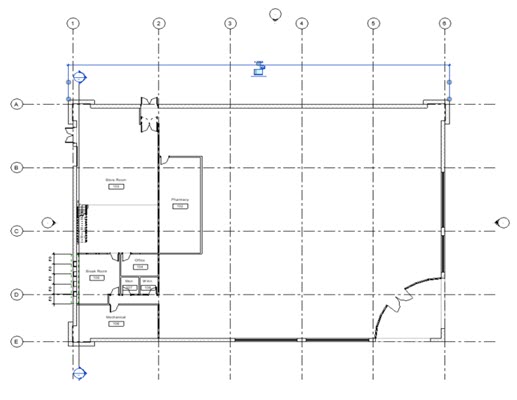
標註網格
- 在選項列上:
- 按一下「標註」頁籤
 「尺寸」面板
「尺寸」面板
 (對齊)。
(對齊)。
- 針對「點選」,選取「整面牆」。
- 按一下「選項」。
- 在「自動標註選項」對話方塊中,選取「相交網格」,然後按一下「確定」。
- 按一下「標註」頁籤
- 標註南牆的窗開口和交點:
- 按一下內嵌北側外牆。
- 按一下西牆和東牆。
- 將游標移至建築物上方,然後按一下以放置標註。
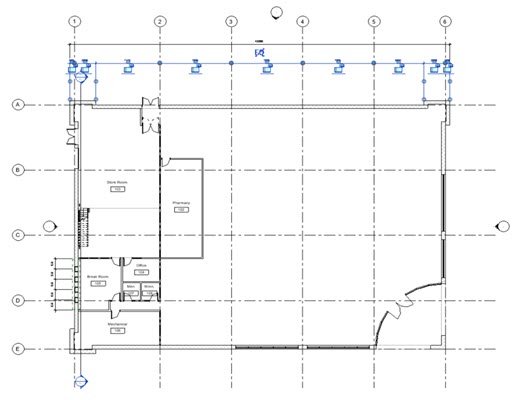
- 按一下「修改」。
標註開口
- 在選項列上:
- 按一下「標註」頁籤
 「尺寸」面板
「尺寸」面板
 (對齊)。
(對齊)。
- 針對「點選」,選取「整面牆」。
- 按一下「選項」。
- 在「自動標註選項」對話方塊中,選取「開口」,然後按一下「確定」。
- 按一下「標註」頁籤
- 標註南牆的窗開口和交點:
- 按一下內嵌北側外牆。
- 按一下西牆和東牆。
- 將游標移至建築物上方,然後按一下以放置標註。
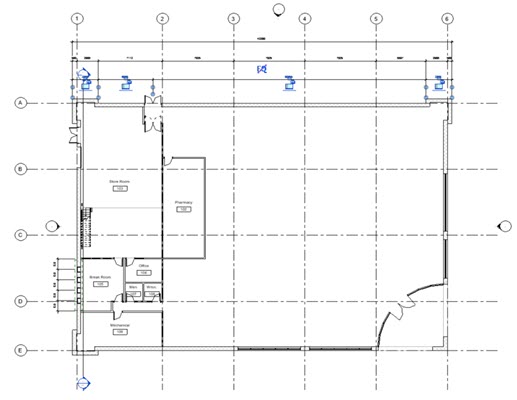
- 按一下「修改」。
 觀看影片
觀看影片